Ralat yang tidak dijangka menghalang anda daripada memindahkan ralat fail semasa pemindahan fail di Windows 10/11
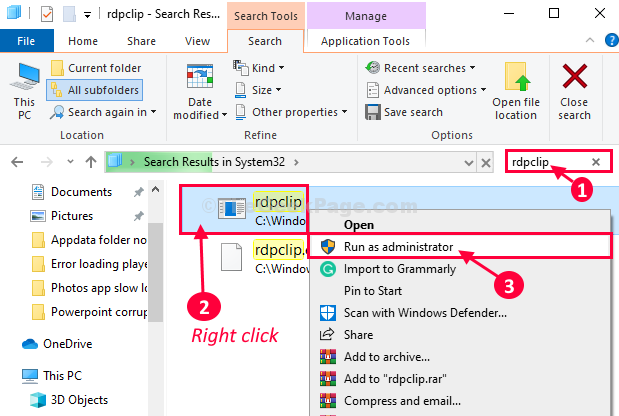
- 3407
- 859
- Mr. Ramon Runolfsson
Beberapa pengguna Windows 11 / Windows 10 mengadu tentang masalah yang mereka hadapi ketika mereka cuba memindahkan beberapa fail dari peranti media yang boleh ditanggalkan ke komputer mereka. Menurut pengguna ini, proses pemindahan menghentikan pertengahan jalan dan menunjukkan mesej ralat "Kesalahan yang tidak dijangka menghalang anda daripada memindahkan fail". Sekiranya anda menghadapi masalah yang sama, cubalah pembetulan ini dan masalahnya akan diselesaikan dalam masa yang singkat.
Penyelesaian awal-
1. Mula semula peranti anda. Setelah menghidupkan semula komputer anda, periksa sama ada ralat tetap atau tidak.
2. Cabut plag peranti USB dari komputer anda. Pasangkan peranti lagi ke port lain komputer anda. Cuba pindahkan fail lagi.
Sekiranya masalah masih berlaku, cubalah penyelesaian ini-
Isi kandungan
- Betulkan 1 Periksa peranti USB anda untuk sebarang kesilapan-
- FIX-2 RUN RDPCLIP dan DWM sebagai pentadbir-
- Fix-3 Clipboard Clear dari CMD-
- Fix-4 melaksanakan pembersihan cakera-
Betulkan 1 Periksa peranti USB anda untuk sebarang kesilapan-
Sekiranya peranti rosak atau terdapat beberapa fail buruk yang menyebabkan masalah ini, membaiki peranti akan menyelesaikan masalah tersebut.
1. Pada mulanya, anda perlu membuka Penjelajah fail Klik pada "PC ini".
2. Klik kanan pada peranti USB dan klik pada "Sifat".
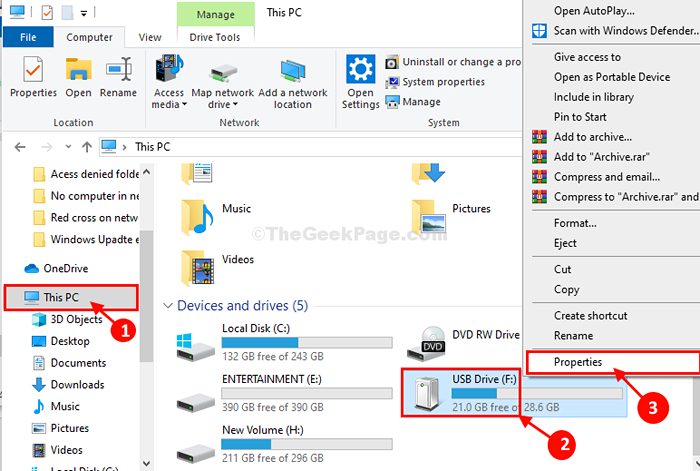
4. Di dalam Pemacu USB (F :) Properties tetingkap, maka anda mesti pergi ke "Alat"Tab.
5. Apabila anda melihat bahawa Pemeriksaan ralat bahagian, klik pada "Periksa".
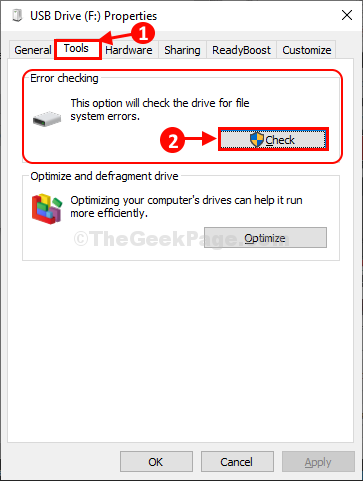
6. Kemudian anda mesti mengklik "Pemacu pembaikan".
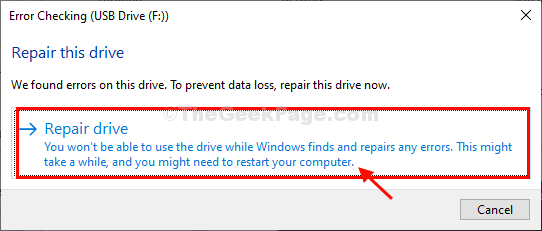
7. Setelah proses pembaikan selesai, klik pada "Tutup"Untuk menutup tetingkap pemeriksaan ralat.
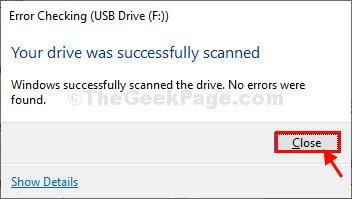
Sekarang, periksa sama ada anda boleh memindahkan sebarang fail dari komputer anda ke peranti media atau sebaliknya. Sekiranya kesilapan belum diselesaikan untuk menyelesaikannya.
FIX-2 RUN RDPCLIP dan DWM sebagai pentadbir-
RDPCLIP dan DWM Aplikasi System32 Folder menguruskan papan klip bersama antara dua media penyimpanan. Melancarkan mereka secara manual akan menyelesaikan masalah anda-
1. Tekan Kekunci windows+r Untuk melancarkan Jalankan tetingkap.
2. Untuk membuka System32 folder di komputer anda Salin tampal Alamat ini dan memukul Masukkan
C: \ Windows \ System32
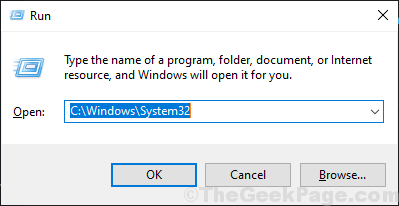
3. Sekarang, di sudut kiri, klik pada Cari kotak dan taip "RDPCLIP".
4. Dari hasil carian, Klik kanan pada "RDPCLIP"Aplikasi dan kemudian klik pada"Jalankan sebagai pentadbir ”.
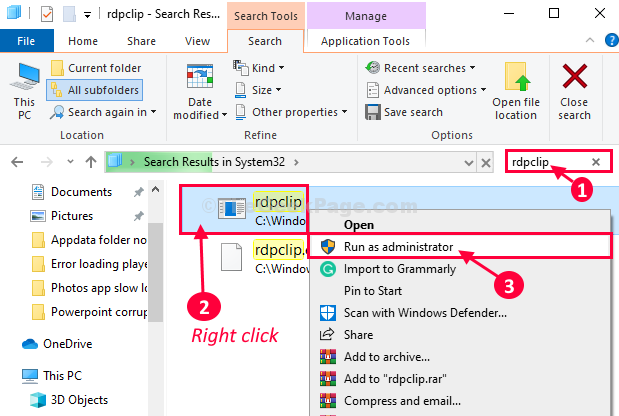
5. Cara yang sama, sekali lagi taipkan di Cari kotak "DWM".
6. Dalam hasil carian, klik kanan pada "DWM"Aplikasi dan kemudian klik pada"Jalankan sebagai pentadbir"Untuk menjalankannya di komputer anda.
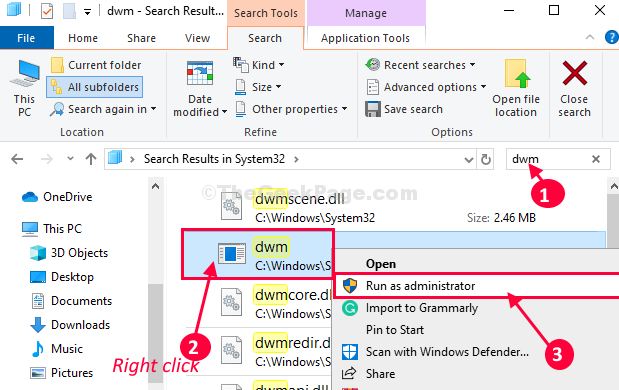
Tutup Penjelajah fail tetingkap.
Buka Penjelajah fail tetingkap lagi. Cuba laksanakan aplikasi lagi di komputer anda.
Fix-3 Clipboard Clear dari CMD-
Sekiranya tiada apa yang dilakukan oleh anda, membersihkan papan klip di komputer anda harus menyelesaikan masalah ini.
1. Klik pada Cari kotak dan kemudian taip "cmd".
2. Sekarang, klik kanan pada "Arahan prompt"Dan kemudian klik pada"Jalankan sebagai pentadbir".
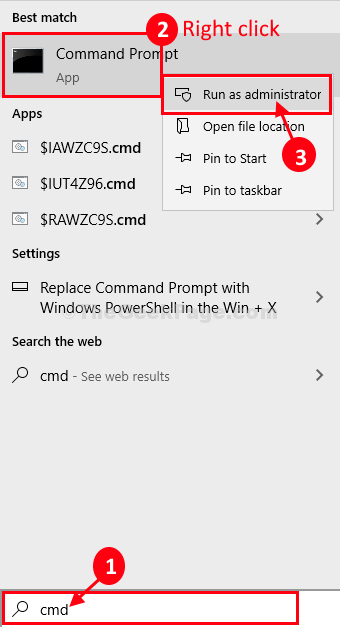
Arahan prompt Tetingkap akan dibuka.
3. Sekarang, salinan Perintah ini dan tampal ia masuk Arahan prompt tingkap dan kemudian memukul Masukkan.
cmd /c "echo off | klip"
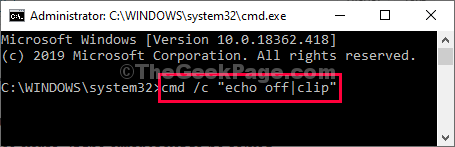
Setelah menjalankan arahan ini tutup Arahan prompt tetingkap.
Reboot komputer anda.
Setelah reboot anda akan dapat memindahkan fail tanpa sebarang isu selanjutnya.
Fix-4 melaksanakan pembersihan cakera-
Kadang -kadang fail sementara pada cakera anda boleh menyebabkan masalah ini.
1. Tekan Windows+R.
2. Sekarang, Salin tampal Perintah ini "cakera cleanmgr /rendah"Dalam Jalankan dan memukul Masukkan.
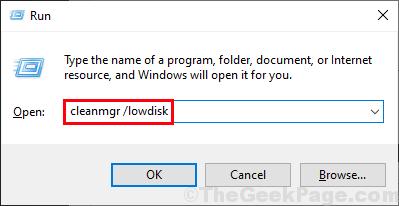
Pembersihan cakera Tetingkap akan dibuka.
3. Dalam Pembersihan cakera: pemilihan pemacu tetingkap, klik pada drop-down "Pemacu:"Dan pilih pemacu Windows 10 anda.
4. Sekarang, klik pada "okey".
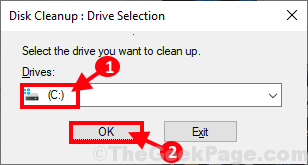
5. Apabila anda melihat bahawa "Fail untuk memadam:"Bahagian, anda perlu periksa Setiap pilihan dalam senarai.
6. Kemudian, klik pada "okey"Untuk memulakan proses pembersihan di komputer anda.
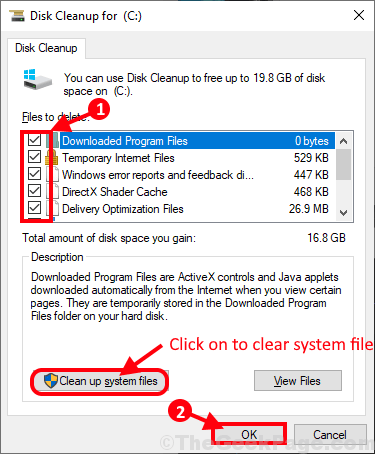
Pembersihan cakera proses akan mengambil sedikit masa untuk membersihkan fail sampah dari sistem anda.
Reboot komputer anda dan selepas reboot cuba memindahkan fail atau folder lagi. Ia semestinya berfungsi dengan baik.
Masalah anda harus diselesaikan.
- « Ralat Pemuatan Pemain Tiada Sumber Dimainkan Ralat Ditemui Di Google Chrome Fix
- Folder AppData hilang di Windows 10/11 (diselesaikan) »

